
Новая клавиатура Magic Keyboard имеет меньший профиль, меньшую занимаемую площадь и в то же время полноразмерные клавиши, которые благодаря усовершенствованному ножничному механизму обладают большей стабильностью на 33%. Это, возможно, не то, что некоторые из них по-прежнему наслаждаются отборным кликером старой школы, но Magic Keyboard тоньше и более портативен, чем когда-либо. И хотя он продается с Mac, он также отлично работает с iPad.
$ 99 — Купить сейчас у Apple
Как подключить волшебную клавиатуру к вашему iPad
Клавиатура Magic Keyboard может автоматически соединяться с Mac при первом подключении через зарядное устройство Lightning. Для iPad, однако, вы должны пройти через Bluetooth.
Поверните волшебную клавиатуру на если это не так В противном случае, переключите его от а потом на чтобы сделать его видимым. (Переключатель находится сзади слева.)
![]()
- Запустите настройки приложение на вашем iPad.
Нажмите на блютус.
![]()
- Убедись блютус установлен в На, тогда позвольте ему искать устройства.
Нажмите на Волшебная клавиатура, когда он появится, для сопряжения.
![]()
Вот и все. Вы сделали Нет кодов, нет булавки, нет суеты, нет суеты.
Примечание. По этой причине я рекомендую выполнить сопряжение при первом включении Magic Keyboard и включать его, когда рядом нет других устройств, которые могут попытаться сначала его захватить.
Как проверить уровень заряда батареи для Magic Keyboard на вашем iPad.
На самой клавиатуре Magic Keyboard нет индикатора зарядки, но вы можете легко проверить уровень мощности на своем iPad.
- Проведите вниз от верхней части экрана, чтобы сбить Центр уведомлений.
- Прокрутите вниз до батареи разделы.
Читайте уровень заряда для Волшебная клавиатура.
![]()
Как найти горячие сочетания клавиш на iPad
После подключения iOS 9 позволяет быстро и легко найти все доступные сочетания клавиш в приложении.
- Запустите приложение Вы хотите использовать.
- Удерживать ключ-модификаторShift, Alt или клавиши управления — вы хотите увидеть ярлыки для.
![]()
Как быстро переключать приложения с помощью Magic Keyboard на iPad
При самостоятельном использовании вашего iPad, дважды щелкнув кнопку «Домой», вы получаете быстрый переключатель приложений. Однако, подключившись к Magic Keyboard, вы можете переключать приложения, не отрывая пальцев от клавиш.
- Удерживать команда ключ и ударил табуляция ключ.
- Продолжайте бить табуляция ключ, пока вы не доберетесь до приложения, на которое хотите переключиться.
- Отпусти команда ключ.
![]()
Если вы думаете, что это точно так же, как командная вкладка на Mac и alt-tab на Windows, вы думаете правильно!
Как отключить или отсоединить Magic Keyboard от вашего iPad
Если вы хотите вернуться к виртуальной клавиатуре, вы можете просто выключить волшебную клавиатуру. Если вы хотите отключить его или сделать так, чтобы ваш iPad полностью об этом забыл, вы можете сделать это в настройках.
- Запустите настройки приложение на вашем iPad.
- Нажмите на блютус.
- Нажмите на Информация Кнопка справа от Волшебная клавиатура запись.
![]()
- Нажмите на Отключить временно остановить iPad от обнаружения волшебной клавиатуры. (Вы должны восстановить соединение позже, чтобы использовать его снова.)
- Нажмите на Забыть это устройство разорвать связь между вашим iPad и волшебной клавиатурой. (Вам нужно будет повторно выполнить сопряжение позже, чтобы использовать его снова.)
Как связать вашу волшебную клавиатуру с другими устройствами
$ 99 — Купить сейчас у Apple
IOS
Оцените статью!

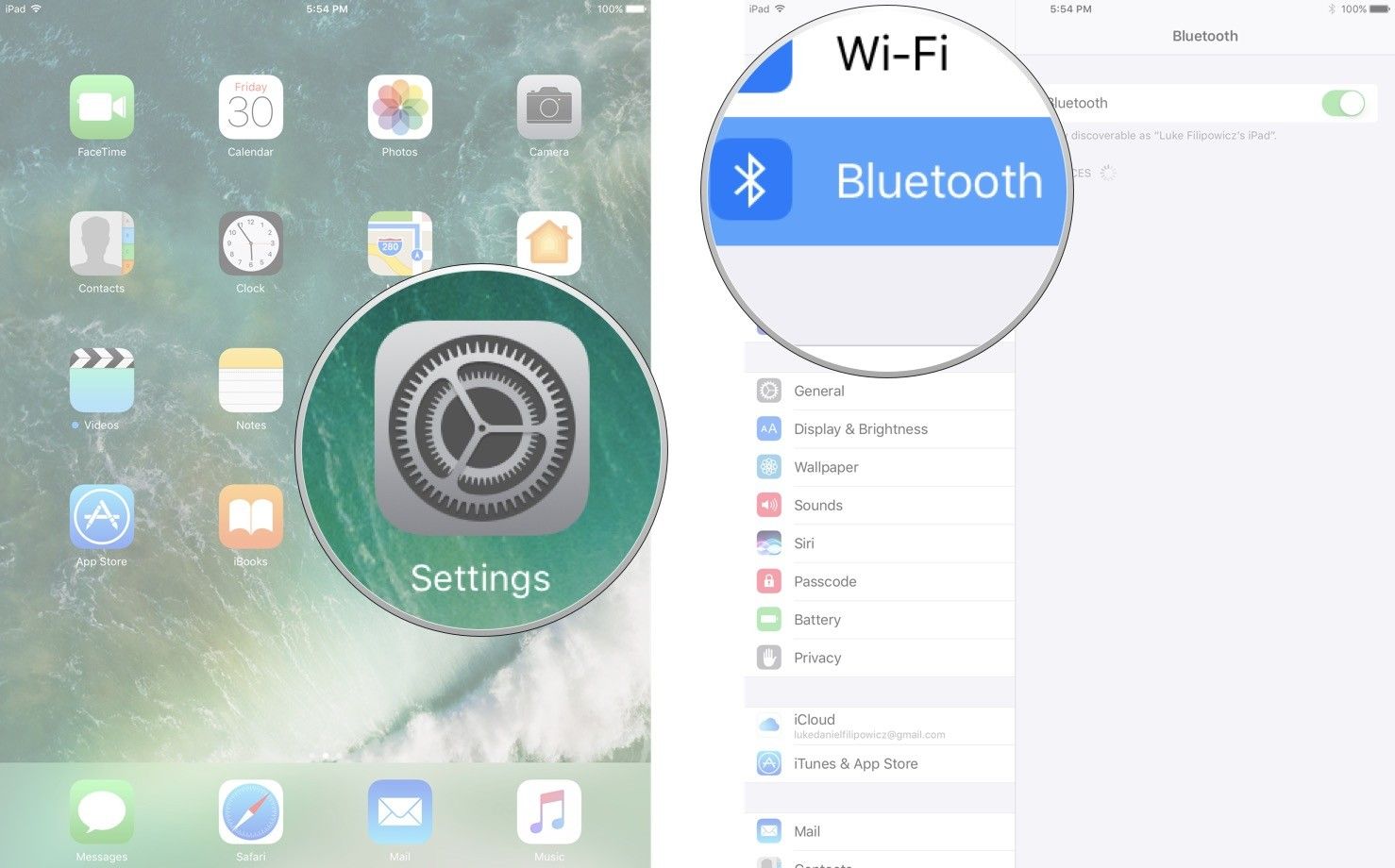
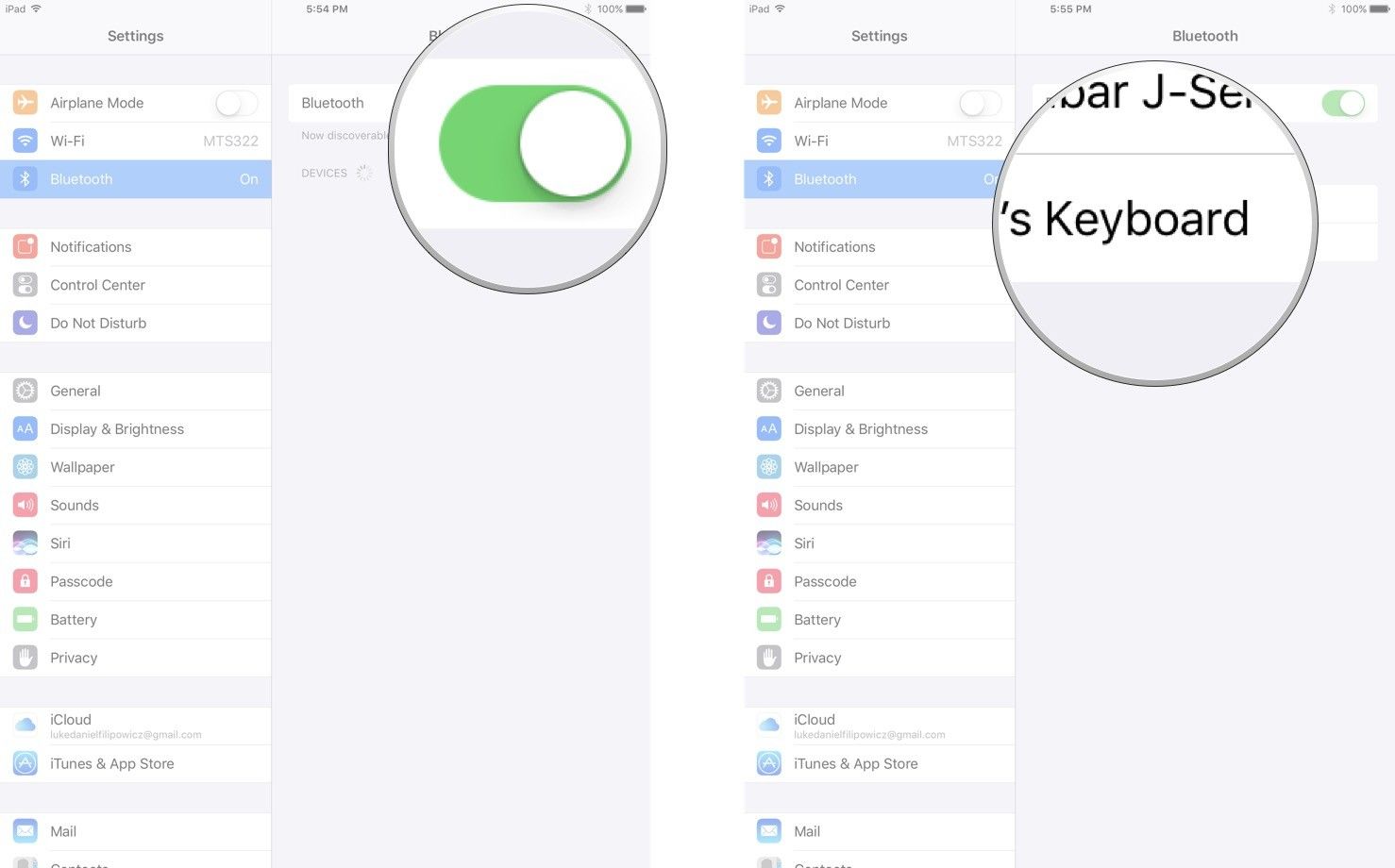
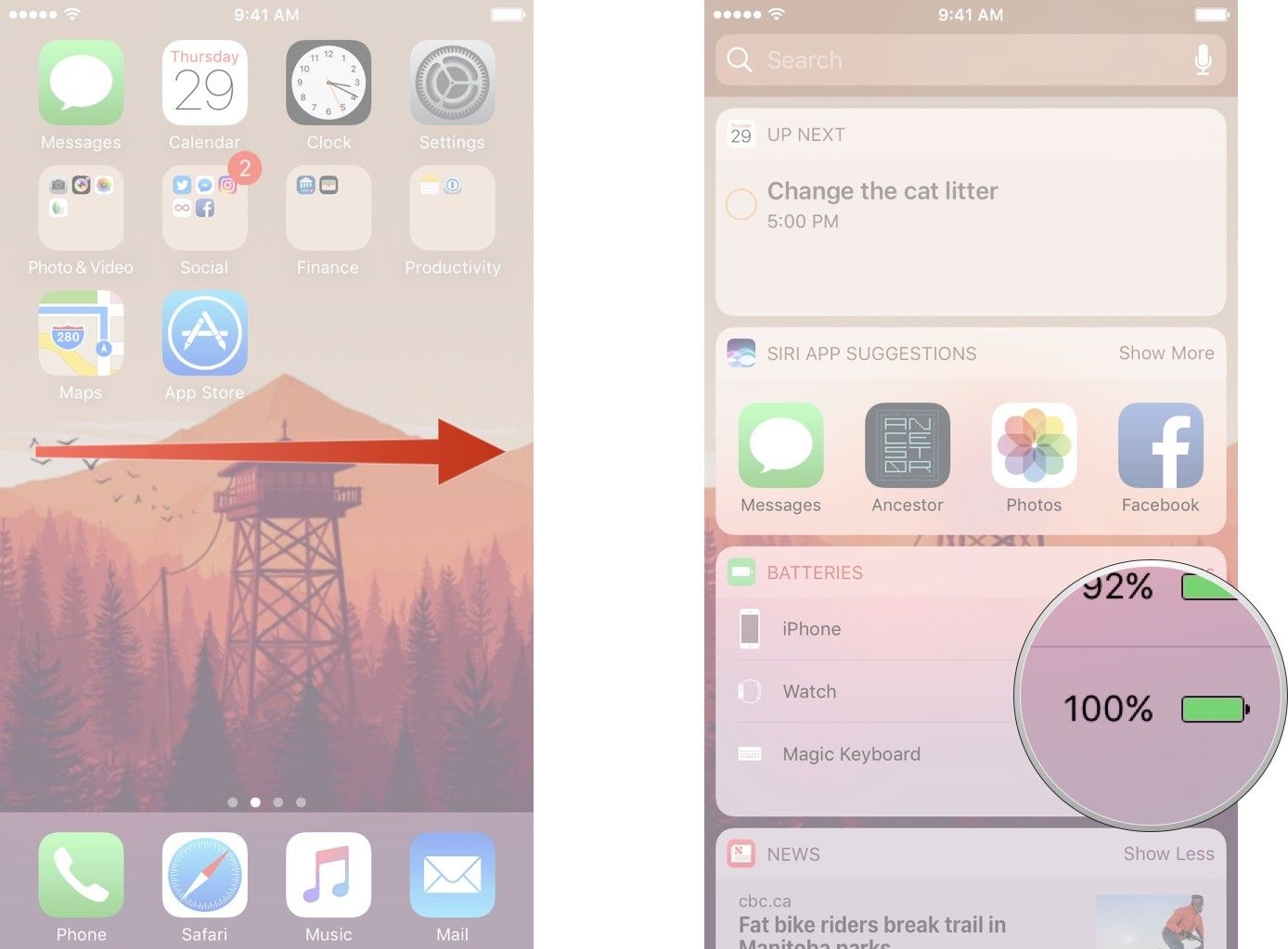

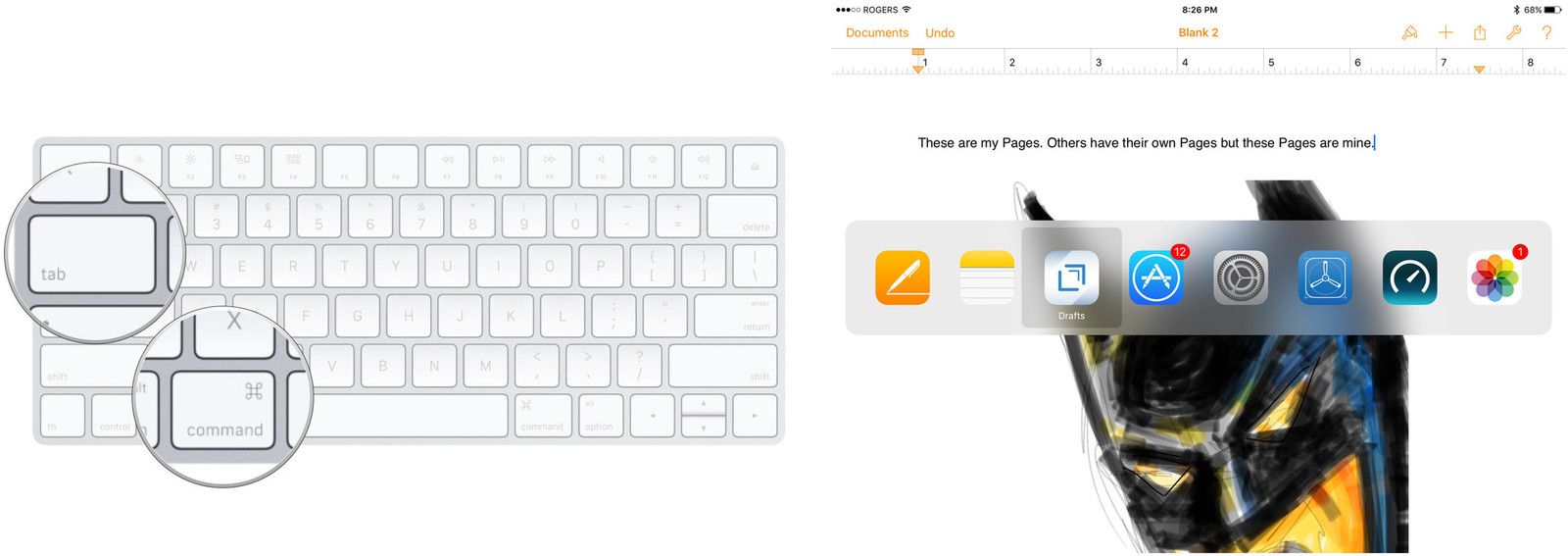

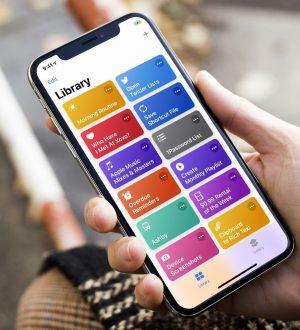
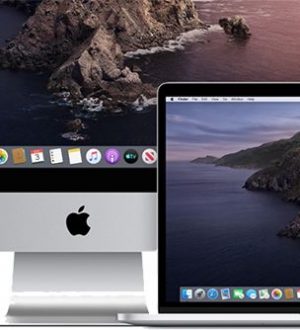

Отправляя сообщение, Вы разрешаете сбор и обработку персональных данных. Политика конфиденциальности.